Vous voulez savoir comment vous pouvez résoudre les problèmes de Bluetooth sur votre iPhone ?
La technologie Bluetooth est largement utilisée aujourd’hui sur les appareils mobiles tels que les iPhones pour se connecter à d’autres appareils tels que des écouteurs, des haut-parleurs , et montres connectées. Cependant, des utilisateurs d’iPhone ont signalé qu’ils rencontraient des problèmes lors de l’utilisation de Bluetooth sur leurs appareils.
Les utilisateurs d’iPhone rencontrent plusieurs problèmes sur leurs appareils.
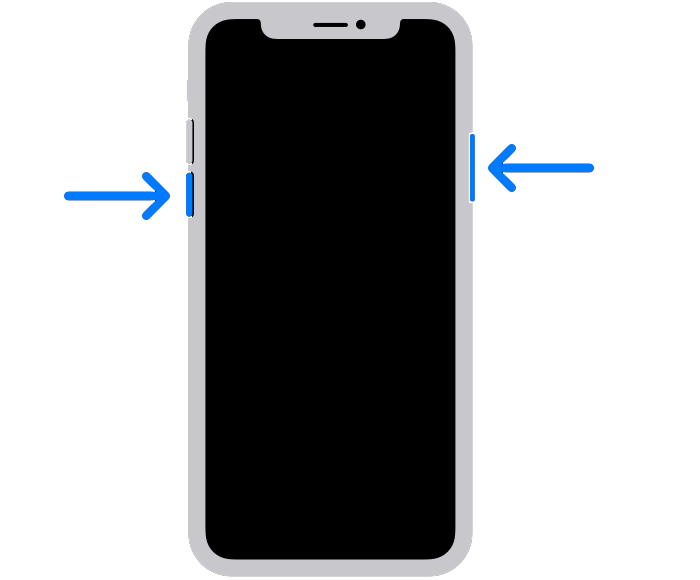
Certains ont signalé des problèmes de connexion sur leur iPhone, les empêchant de connecter leurs appareils sans fil. D’autres utilisateurs rencontrent également des problèmes d’appariement, des problèmes audio et une décharge de la batterie.
Si vous rencontrez des problèmes avec la fonction Bluetooth de votre iPhone, nous sommes là pour vous.
Dans ce guide, nous vous montrerons quoi faire si vous rencontrez des problèmes Bluetooth sur votre iPhone.
Commençons !
1. Redémarrez votre iPhone.
Avant de peaufiner vos configurations, nous vous recommandons de redémarrer votre iPhone si vous rencontrez des problèmes avec sa fonctionnalité Bluetooth. Cela devrait garantir que vos ressources système sont initialisées correctement et qu’il n’y a pas de bogues temporaires sur votre appareil.
Pour iPhone X, 11, 12 ou version ultérieure :
Maintenez le bouton Volume bas et le bouton latéral enfoncés jusqu’à ce que le bouton”Glisser vers L’invite Éteindre’s’affiche. Maintenant, faites glisser le curseur vers la droite et attendez 30 secondes. Appuyez ensuite sur le bouton latéral pour allumer votre appareil.
Pour l’iPhone 6, 7, 8 ou SE :
localisez le bouton d’alimentationsur votre appareil. Maintenant, maintenez le bouton enfoncé jusqu’à ce que l’invite”Slide to Power Off”s’affiche. Faites glisser le curseur vers la droite et attendez 30 secondes avant d’allumer votre appareil. 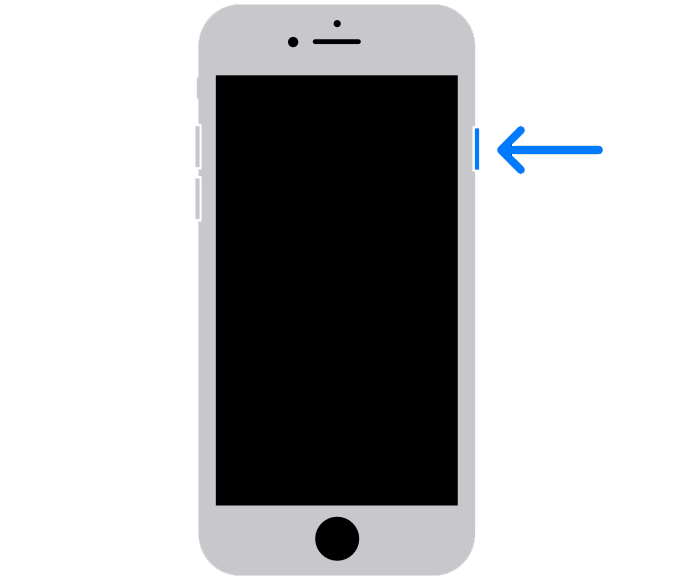
Essayez ensuite d’utiliser le Bluetooth de votre appareil pour vérifier si le problème est résolu.
2. Basculer le commutateur Bluetooth.
La plupart des problèmes Bluetooth sur iPhone peuvent être résolus en redémarrant la fonctionnalité. Si vous n’avez pas essayé celui-ci, nous vous recommandons de le faire avant de suivre les étapes de dépannage avancées.
Voici ce que vous devez faire :
Tout d’abord, accédez à votre écran d’accueil et lancez l’application Paramètres. Après cela, appuyez sur Bluetooth. Enfin, appuyez sur l’interrupteur à bascule pour désactiver la fonction. Après quelques secondes, réactivez le Bluetooth de votre iPhone. 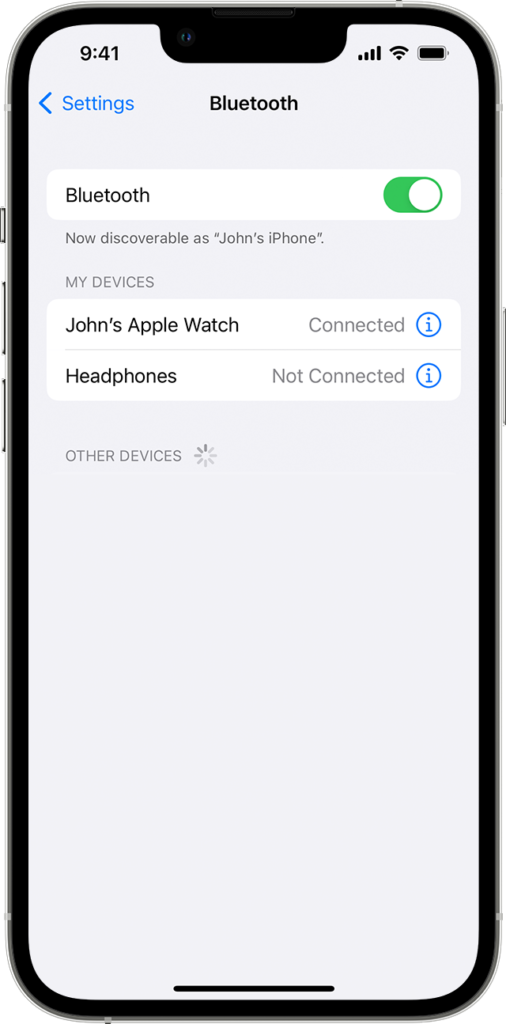
Essayez de connecter vos appareils par la suite et vérifiez si vous rencontrez toujours des problèmes.
3. Oubliez l’appareil Bluetooth.
Si vous rencontrez des problèmes lors de l’utilisation d’un appareil Bluetooth précédemment jumelé, nous vous suggérons d’oublier l’appareil et de le reconnecter par la suite. Cela devrait réinitialiser ses données et garantir que l’appareil est correctement connecté.
Consultez les étapes ci-dessous pour oublier votre appareil Bluetooth :
Sur votre écran d’accueil, appuyez sur l’application Paramètres pour la lancer. Ensuite, accédez à l’onglet Bluetooth et trouvez votre appareil. Appuyez sur l’icône Plus d’infos(i) à côté de votre appareil et choisissez Oublier cet appareil. 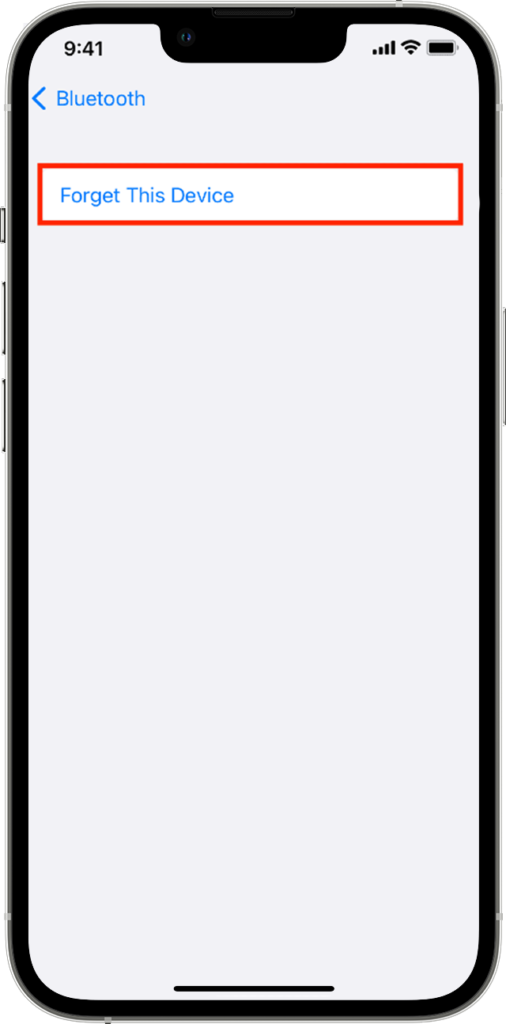
Attendez quelques secondes avant de jumeler votre appareil Bluetooth et voyez s’il fonctionne.
4. Forcer le redémarrage de votre iPhone.
Vous pouvez essayer de forcer le redémarrage de votre appareil si vous rencontrez toujours des problèmes pour y connecter un appareil sans fil. Cela devrait réinitialiser vos caches et données temporaires, en vous assurant qu’il n’y a rien de mal avec votre système.
Voici comment vous pouvez forcer le redémarrage de votre iPhone :
Tout d’abord, appuyez et relâchez le bouton d’augmentation du volume. Après cela, appuyez et relâchez le bouton Volume Bas et maintenez le bouton latéral enfoncé. Lorsque le logo Apple apparaît, relâchez le bouton latéral et attendez que votre iPhone s’initialise. 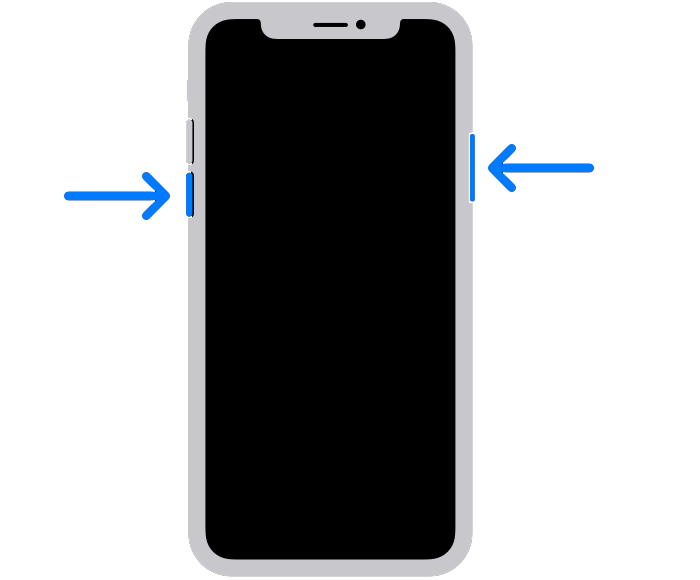
Une fois terminé, reconnectez votre appareil Bluetooth et vérifiez si le problème est résolu.
5. Réinitialiser les réglages réseau.
Certaines configurations de votre iPhone peuvent ne pas être définies correctement, ce qui explique pourquoi vous rencontrez des problèmes avec Bluetooth et d’autres fonctionnalités. Pour exclure cela, nous vous recommandons de réinitialiser vos configurations réseau.
Voici comment réinitialiser vos paramètres réseau :
Lancez l’application Paramètres depuis votre écran d’accueil. Après cela, accédez à Général> Transférer ou réinitialiser l’iPhone. Enfin, choisissez Réinitialiser et appuyez sur Réinitialiser les paramètres réseau. 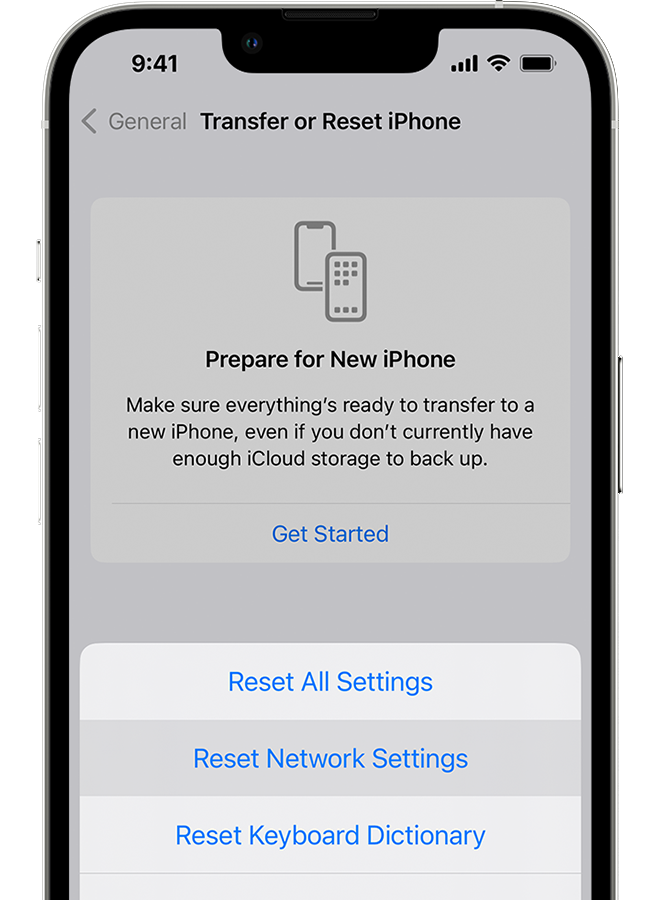
Essayez ensuite de connecter votre appareil Bluetooth pour vérifier si la réinitialisation de vos paramètres réseau a résolu le problème.
6. Mettez à jour votre iPhone.
La version d’iOS utilisée par votre iPhone peut avoir un problème sous-jacent qui l’amène à rencontrer des problèmes lors de l’utilisation de Bluetooth. Dans ce cas, vous devrez mettre à jour le logiciel de votre appareil vers la dernière version possible pour corriger les bogues et les erreurs.
Suivez le guide ci-dessous pour mettre à jour le logiciel de votre iPhone :
Commencez par ouvrir l’application Paramètres sur votre iPhone. Après cela, accédez à l’onglet Général. Enfin, appuyez sur Mises à jour logicielles et choisissez Télécharger et installer. 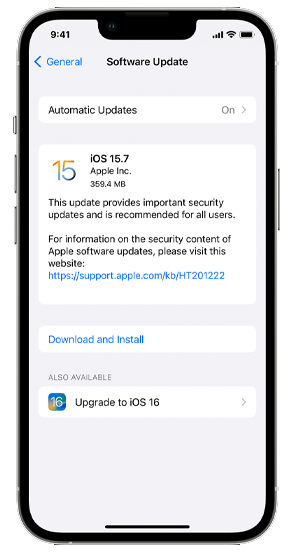
Attendez que votre appareil ait fini de télécharger la mise à jour et suivez les instructions pour l’installer. Au cours de ce processus, votre iPhone peut redémarrer plusieurs fois.
Une fois cela fait, essayez d’utiliser la fonctionnalité Bluetooth de votre iPhone pour vérifier si le problème est résolu.
7. Essayez de connecter un autre appareil.
Le problème ne vient peut-être pas de votre iPhone mais du périphérique Bluetooth que vous essayez de connecter. Pour le confirmer, essayez de connecter un autre appareil sans fil à votre iPhone et voyez si vous rencontrez le même problème.
Il est possible que l’appareil Bluetooth que vous avez initialement utilisé ne soit pas compatible avec votre iPhone ou qu’il présente un problème qui doit d’abord être résolu.
8. Réinitialisez votre iPhone.
Si vous rencontrez toujours des problèmes avec Bluetooth sur votre iPhone, nous vous suggérons de réinitialiser votre appareil et de le configurer comme neuf. Cependant, cela effacera toutes vos données, il est donc indispensable d’effectuer une sauvegarde si vous avez des fichiers importants sur votre iPhone.
Consultez les étapes ci-dessous pour réinitialiser votre iPhone :
Accédez à votre écran d’accueil et recherchez Paramètres. Maintenant, appuyez dessus et accédez à Général. Après cela, appuyez sur Transférer ou réinitialiser l’iPhone. Enfin, choisissez Effacer tout le contenu et les paramètres. 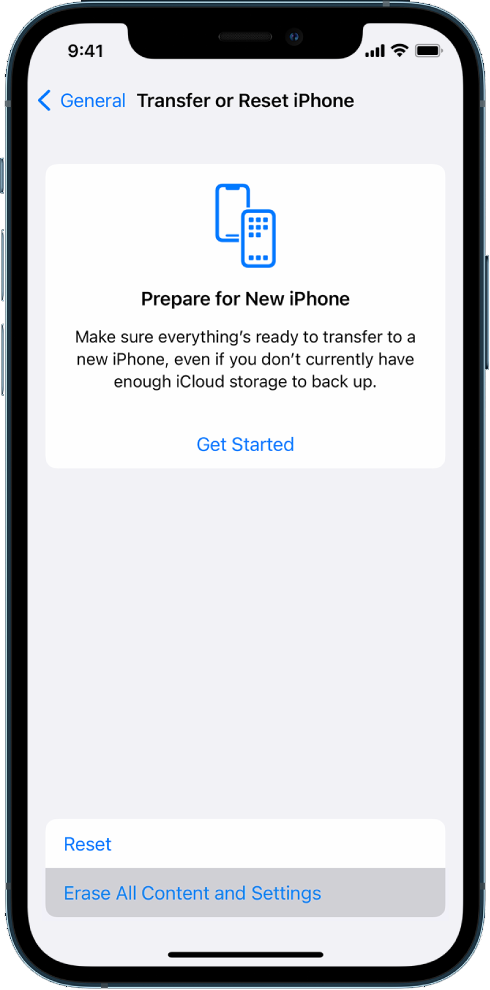
Une fois cela fait, reprenez le processus de configuration initiale et vérifiez si vous pouvez maintenant connecter votre appareil Bluetooth à votre iPhone.
À ce stade, la dernière chose que vous pouvez faire est de demander l’aide d’experts. Rendez-vous sur la page d’assistance d’Apple et contactez leur équipe pour signaler le problème que vous rencontrez avec votre iPhone et son Bluetooth.
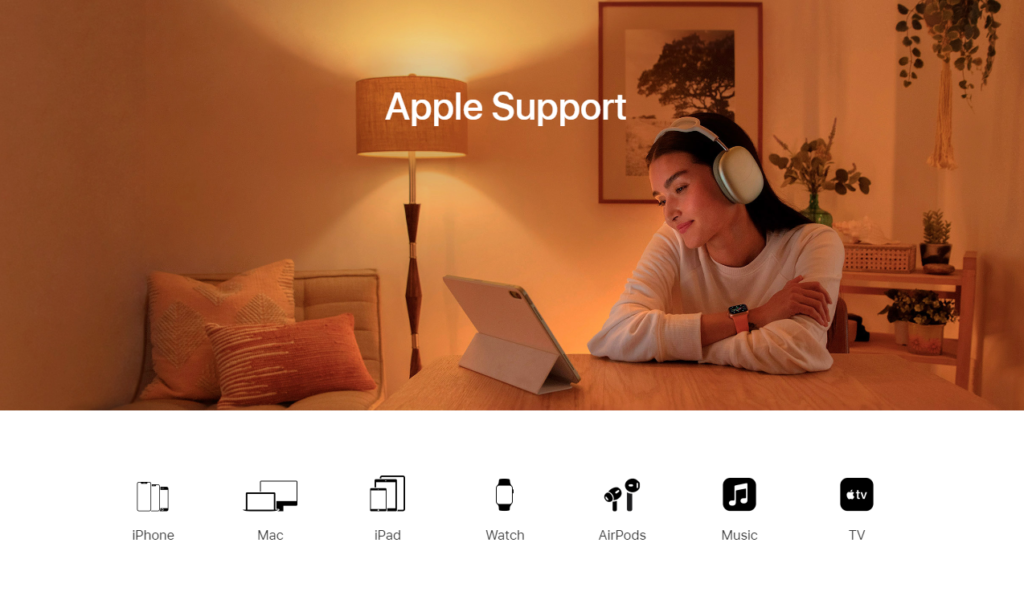
En attendant une réponse, vous pouvez également parcourir les guides sur leur page et voir si vous pouvez trouver d’autres solutions.
Cela termine notre guide sur la façon de réparer Problèmes Bluetooth sur votre iPhone. Si vous avez des questions ou d’autres préoccupations, veuillez nous en informer dans la section des commentaires, et nous ferons de notre mieux pour vous répondre.
Si ce guide vous a aidé, merci de le partager. 🙂